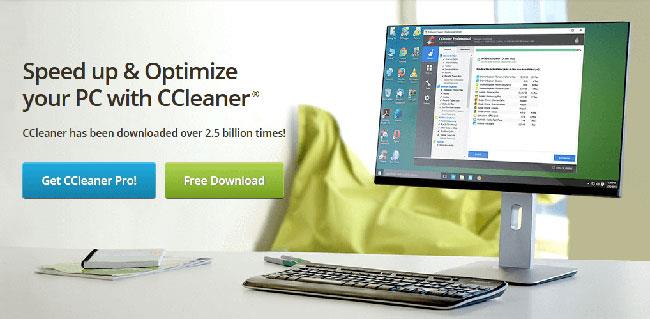Wab.exe è il file eseguibile per la Rubrica di Windows, un file di processo legittimo sviluppato da Microsoft. In genere, si trova in C:\Programmi sui sistemi Windows. Il programma Rubrica di Windows è un programma Windows molto vecchio, disponibile su sistemi operativi come Windows XP e Windows Vista.
Tuttavia, gli sviluppatori di malware creano alcuni virus e li nominano con il nome di programmi legittimi in modo che gli utenti di PC non si insospettiscano durante il download. Una di queste minacce malware è il file wab.exe.
Come faccio a sapere se il mio PC è infetto dal malware wab.exe?
I PC Windows infettati dal malware wab.exe spesso presentano i seguenti sintomi:
- Wab.exe utilizza molta CPU
- Crash persistenti del sistema
- I browser Web reindirizzano automaticamente a siti Web inappropriati
- Il PC Windows è costantemente lento
- Annunci pop-up indesiderati iniziano ad apparire sul PC
Il malware può essere fastidioso perché rende difficile l'utilizzo del PC per molto tempo dopo averlo avviato.
Come eliminare il file malware wab.exe?
Gli utenti di Windows 10 che riscontrano problemi con wab.exe dovrebbero rimuoverlo immediatamente utilizzando i seguenti metodi:
Metodo 1: scansiona il tuo PC alla ricerca di malware

Cerca malware con Malwarebytes
Una delle soluzioni facili da usare per rimuovere il malware wab.exe è utilizzare Malwarebytes. Questo programma esegue la scansione del tuo PC alla ricerca di malware e successivamente li rimuove.
Ecco come utilizzare Malwarebytes su PC Windows:
- Scarica Malwarebytes .
- Fare doppio clic sul file eseguibile scaricato e seguire le istruzioni per completare l'installazione.
- Dopo l'installazione, fai clic con il pulsante destro del mouse sull'icona Malwarebytes , quindi seleziona Esegui come amministratore per aprire il programma.
- Nella schermata Malwarebytes , fai clic sul pulsante Scansione per avviare la scansione.
- Dopo la scansione, fare clic sul pulsante Pulisci.
- Ora, fai clic su OK quando ti viene richiesto di riavviare il PC per completare la pulizia.
Nota: altri programmi software in grado di eliminare i file wab.exe includono Hitman Pro, SpyHunter, IObit Uninstaller e ZemanaAntiMalware. Pertanto, puoi scaricare uno qualsiasi di questi strumenti per rimuovere il file wab.exe dal PC Windows.
Metodo 2: utilizzare CCleaner
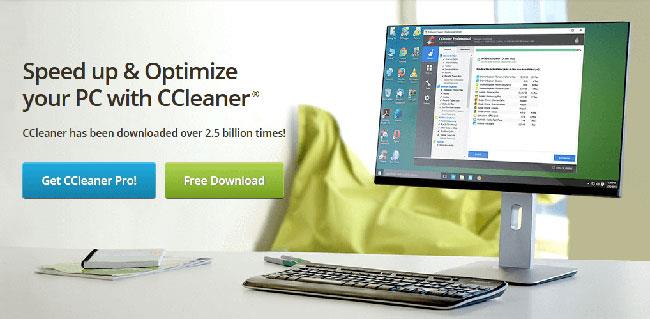
Utilizza CCleaner per rimuovere tutti i programmi associati al processo wab.exe sul tuo PC
CCleaner è una potente utility per la pulizia del PC sviluppata e gestita da Piriform Ltd. Con questo strumento di disinstallazione del programma, puoi individuare e rimuovere qualsiasi programma associato al processo wab.exe sul tuo PC.
Segui questi passaggi per scaricare, installare e utilizzare CCleaner:
- Scarica la versione gratuita di CCleaner o CCleaner Pro .
- Seguire le istruzioni per completare l'installazione.
- Una volta installato, avvia CCleaner e quindi fai clic sulla scheda Strumenti.
- Nel menu Disinstalla , individuare il programma associato al file wab.exe, quindi fare clic su Disinstalla per avviare l'operazione di disinstallazione.
- Quindi, fai clic su Pulizia registro > Cerca problemi per rimuovere il software rimanente dal programma.
Metodo 3: riparare i file danneggiati utilizzando SFC
Il Controllo file di sistema (SFC) verifica la presenza di file danneggiati sul sistema per ripararli. L'esecuzione di questo strumento ti aiuterà a riparare i file di sistema danneggiati dal file wab.exe.
Ecco come eseguire lo strumento SFC:
- Premere il tasto Windows
- Apri il prompt dei comandi con diritti di amministratore .
- Nella finestra del prompt dei comandi , digitare sfc/scannow e quindi premere Invio.
- Attendi l'esecuzione di SFC e segui le istruzioni.
- Quindi digitare dism /online /cleanup-image /restorehealth ed uscire al termine del processo.
- Riavvia il PC in seguito.
Azioni consigliate da eseguire dopo l'eliminazione di wab.exe
Dopo aver eliminato il file wab.exe, dovresti eseguire le seguenti operazioni sul tuo PC per evitare che la stessa cosa si ripeta.
- Installa un potente programma antivirus
Un potente programma antivirus con funzionalità di blocco del malware ti consentirà di navigare sul Web senza il rischio di infezione da malware. I programmi antivirus consigliati che puoi utilizzare sono nell'articolo: 11 software antivirus più efficaci per Windows .
Gli aggiornamenti regolari di Windows rilasciati da Microsoft garantiscono che il tuo sistema sia stabile e immune alle minacce più recenti. Inoltre, è noto che gli aggiornamenti di Windows risolvono problemi come il problema del malware wab.exe.
Seguire questi passaggi per eseguire Windows Update:
- Vai su Start , inserisci aggiornamento nella casella di ricerca, quindi fai clic su Windows Update per continuare.
- Nella finestra Windows Update , controlla gli aggiornamenti e installa gli aggiornamenti disponibili.
- Una volta completato l'aggiornamento, riavvia il PC Windows.
Altri sintomi che indicano un problema con il computer e wab.exe sono:
- Problemi di registro o malware possono far sì che l'applicazione Word cambi le icone in wab.exe.
- I file .exe sono indicati come wab.exe: molto probabilmente si tratta di un problema di malware più avanzato, potenzialmente risolvibile con gli strumenti di questo articolo.